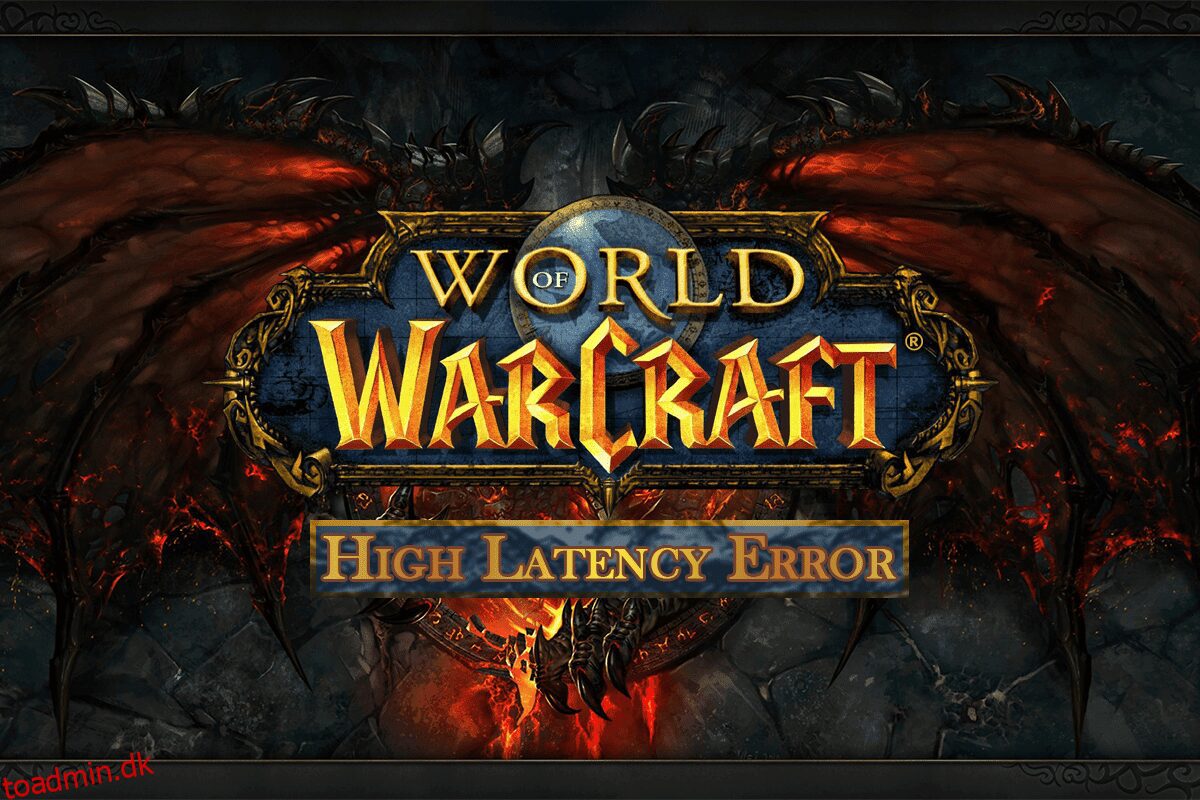World of Witchcraft er et online multiplayer-rollespil. Det blev udviklet af Blizzard Entertainment i 2004. Hvis du står over for problemer med høj latenstid, mens du spiller dette spil, så fortvivl ikke! Vi bringer dig en hjælpsom guide, der løser WOW høj latenstid, men internet er et fint problem. Fortsæt med at læse for at løse WOW-problemet med høj verdens latency.

Indholdsfortegnelse
Sådan rettes WOW High Latency, men internettet er fint i Windows 10
World of Warcraft er et online spil, så det har brug for en stabil internetforbindelse. Nogle gange kan serverne dog være nede, hvilket kan resultere i det nævnte problem. Så du skal tjekke serverstatus ved at besøge Realm-statussiden.
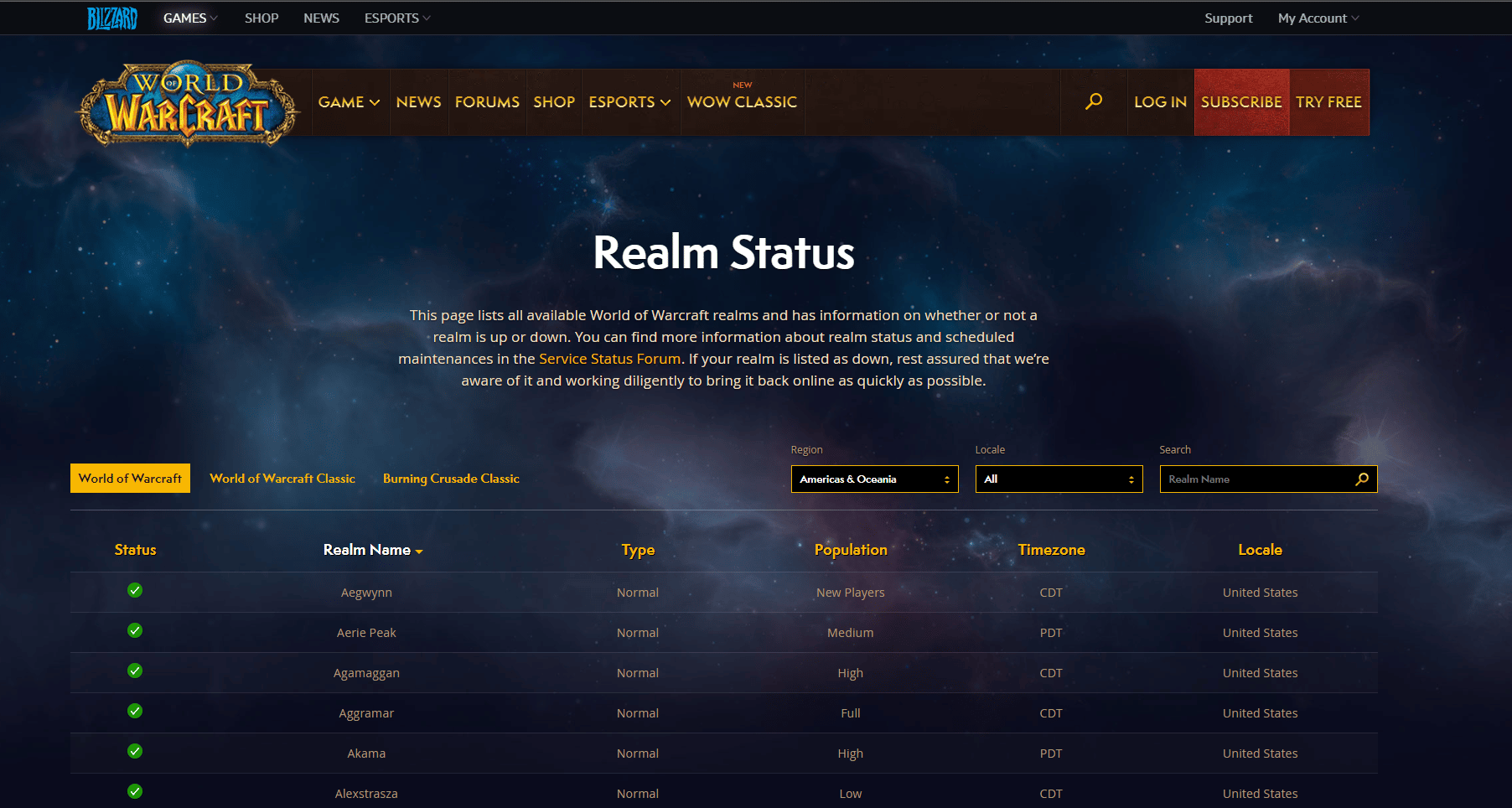
Hvis serverne kører, og du stadig står over for World of Warcraft-problem med høj latenstid, så har vi listet alle mulige fejlfindingsmetoder til at løse det nævnte problem.
Metode 1: Genstart routeren
Genstart af routeren/modemet vil genstarte netværksforbindelsen. Få brugere har rapporteret, at alle de ændringer, der er markeret i konfigurationsindstillingerne, vil være effektive, når du genstarter routeren/modemet. Følg derfor nedenstående trin for at gøre det:
1. Find tænd/sluk-knappen på bagsiden af din router/modem.
2. Tryk én gang på knappen for at slukke.

3. Frakobl nu router/modem-strømkablet og vent, indtil strømmen er helt drænet fra kondensatorerne.
4. Tilslut derefter strømkablet igen og tænd for det efter et minut.
5. Vent, indtil netværksforbindelsen er genetableret, og prøv at logge på igen.
Metode 2: Kør netværksfejlfinding
For det første kan du køre netværksfejlfindingen for at rette WOW høj latenstid, men internettet er et fint problem. Følg disse trin for at køre netværksfejlfinding.
1. Tryk på Windows-tasten og skriv Fejlfindingsindstillinger i søgefeltet. Klik på Åbn som vist.
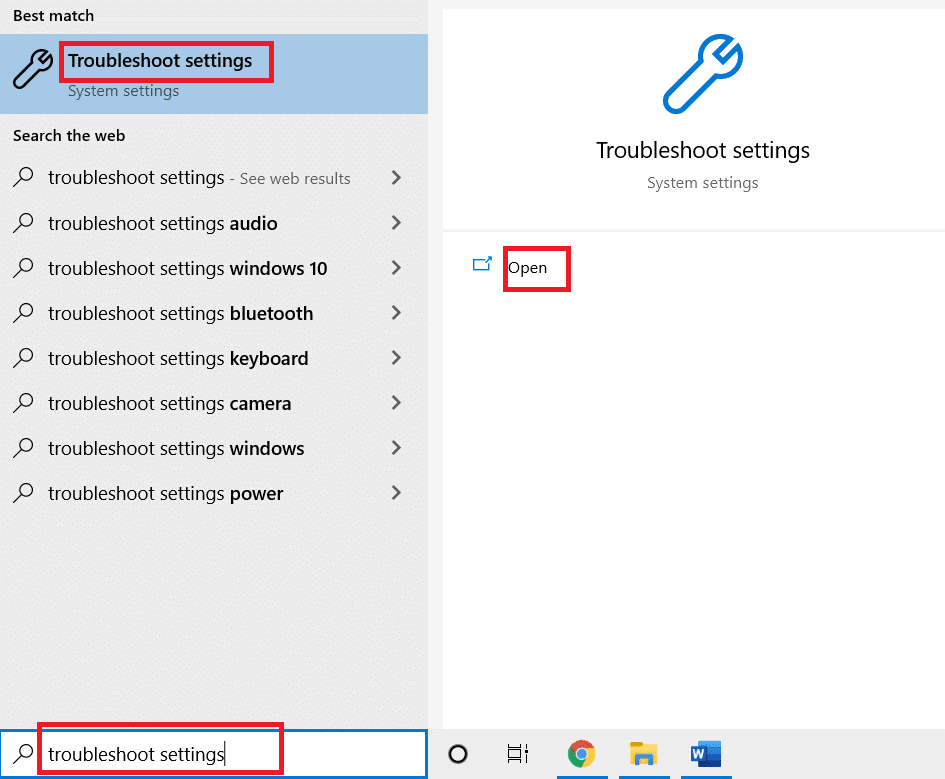
2. Rul ned til Netværksadapter, og klik på Kør fejlfindingsindstillingen.

3. Vent på fejlfinderen for at opdage problemer, og anvend rettelsen ved at følge instruktionerne på skærmen.

Metode 3: Nulstil TCP/IP-konfiguration
Få brugere har rapporteret, at du kunne løse netværksforbindelsesproblemerne ved at nulstille TCP/IP-konfigurationen. Dette vil løse WOW høj latency, men internet er et fint problem. Implementer nedenstående trin for at nulstille TCP/IP for jævn netværksforbindelse.
1. Tryk på Windows-tasten, skriv Kommandoprompt, og klik på Kør som administrator.

2. Indtast nu følgende kommandoer én efter én, og tryk på Enter-tasten efter hver kommando:
ipconfig /release ipconfig /all ipconfig /flushdns ipconfig /renew

3. Vent endelig på, at kommandoerne bliver udført, og genstart din pc. Du vil have gennemført nulstillingen af TCP/IP-processen.
Metode 4: Deaktiver VPN og proxyserver
Hvis du bruger en VPN og proxy-server, mens du spiller World of Warcraft, skal du deaktivere dem for at udføre WOW-forsinkelsesfix. Læs vores artikel for at deaktivere VPN og proxyserver.

Metode 5: Slet WOW Cache-mappe
Flere brugere står over for WOW høj latenstid, men internettet er fint, og dette problem kan løses, når cache-mappen fjernes helt fra din computer. Alle de midlertidige filer i spillet vil blive slettet, og den næste på hinanden følgende opstart starter spillet uden fejl. Hvis omdøbning af mapperne ikke virkede for dig, kan de kommende instruktioner måske hjælpe.
1. Naviger til C:Program Files (x86)World of Warcraft > Cache-mappen som tidligere.
2. Højreklik på Cache-mappen, og vælg indstillingen Slet, som vist.
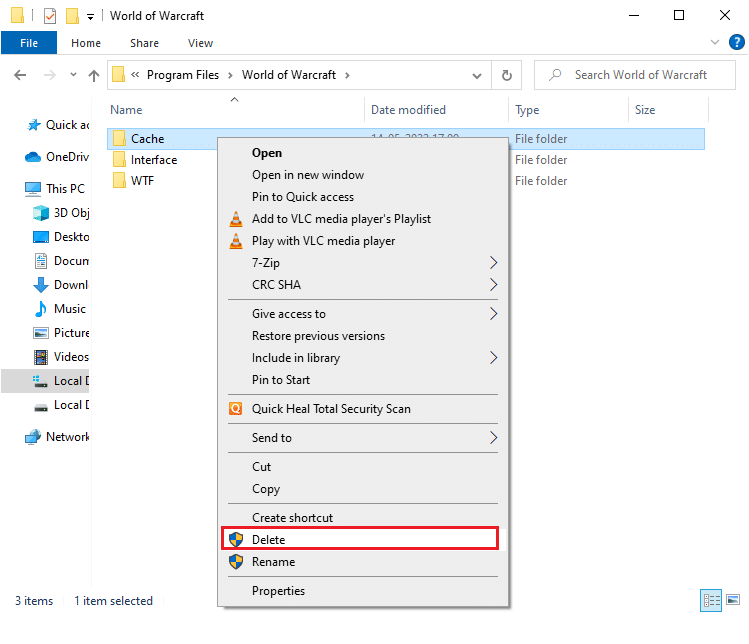
Metode 6: Opdater netværksdriver
Forældede netværksdrivere kan også resultere i WOW høj latenstid, men internet er et fint problem. Så du skal opdatere dine netværksdrivere for at løse latensproblemerne, mens du spiller World of Warcraft. Læs vores guide til at opdatere netværksdriverne i Windows 10.

Metode 7: Kør Blizzard Repair Tool
Hvis du stadig ikke kunne finde WOW latency fix, kan der være nogle chancer for, at din pc har nogle beskadigede spilfiler i den. Beskadigede filer kan fylde din computer på grund af en overbeskyttende antiviruspakke eller på grund af en opdateringsfejl. Heldigvis kan du løse alle disse korrupte spilfiler automatisk ved hjælp af det indbyggede værktøj fra Blizzard.
1. Naviger til mappen med Wow.exe-installationsfilen, og vælg indstillingen Kør som administrator som vist.
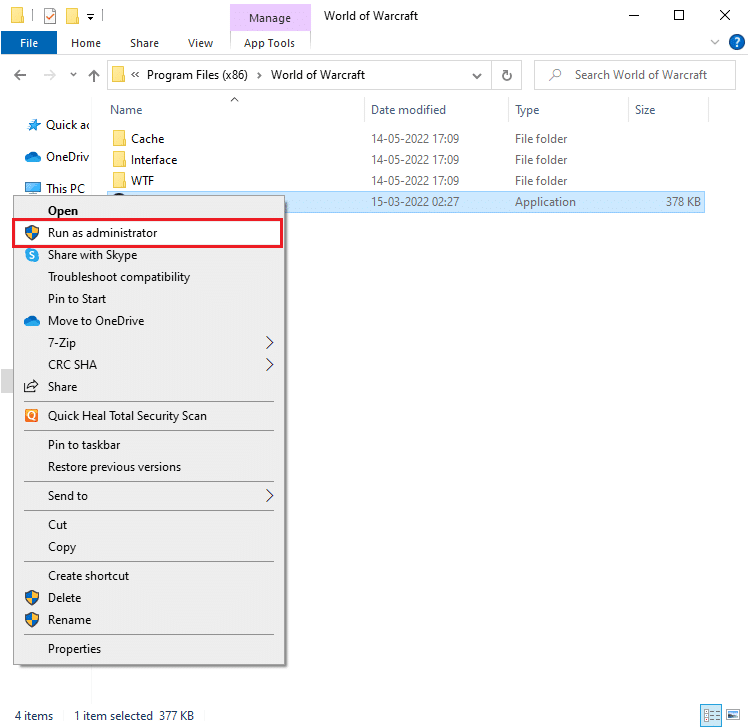
2. Hvis du bliver bedt om det af vinduet Brugerkontokontrol, skal du klikke på Ja for at fortsætte.
3. Skift nu til fanen Spil i øverste hjørne af vinduet, og vælg derefter World of Warcraft fra listen.
4. Klik derefter på Indstillinger efterfulgt af Scan & Reparer fra rullelisten.
5. I den næste prompt skal du klikke på Begynd scanning og vente, indtil processen er fuldført.
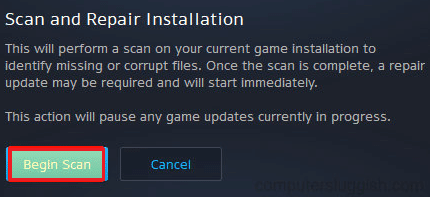
6. Til sidst skal du genstarte spillet og kontrollere, om du kan løse World of Warcraft-problemet med høj latenstid.
Metode 8: Geninstaller World of Warcraft
Fejlkonfigurerede filer i World of Warcraft vil føre til WOW-problem med høj verdens latency. Så i dette tilfælde har du ingen anden mulighed end at geninstallere spillet som vist nedenfor:
1. Tryk på Windows-tasten, og skriv Apps & features. Klik derefter på Åbn.
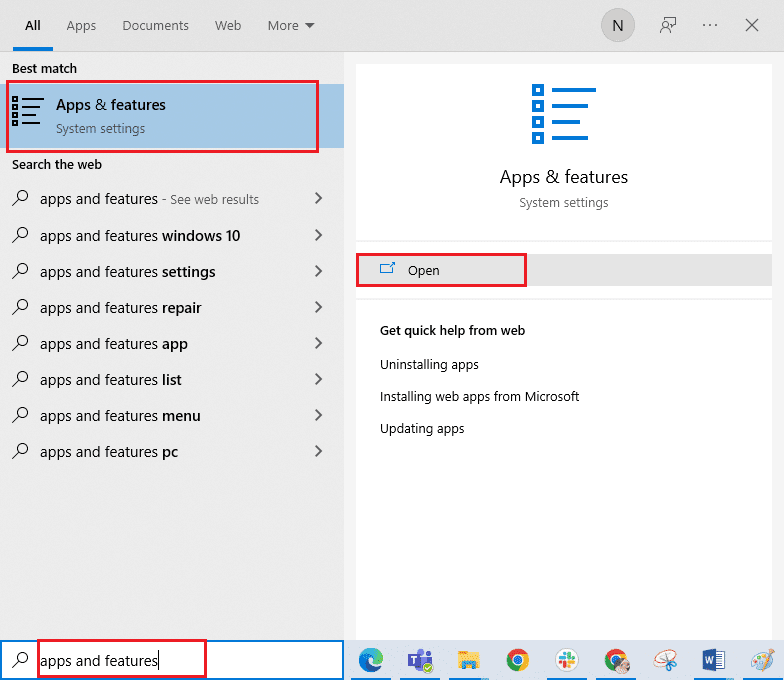
2. Søg World of Warcraft på listen, og klik på den. Vælg derefter indstillingen Afinstaller.
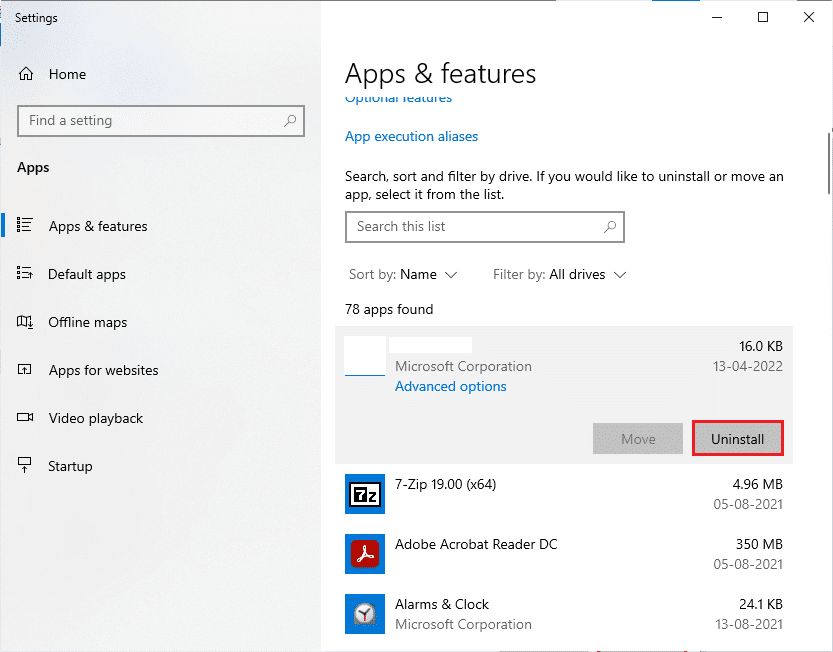
3. Hvis du bliver bedt om det, skal du igen klikke på Afinstaller.
4. Når spillet er fuldstændigt afinstalleret fra din computer, skal du holde Windows + E-tasterne nede sammen for at åbne Stifinder.
5. Naviger nu til følgende stier én efter én og Slet alle mapper relateret til WOW.
- C:WindowsTemp
- C:Program Files spiltitel
- C:Program Files (x86)gametitle
- C: ProgramfilerFælles filerBlizzard Entertainment
- C:UsersPublicGamesgametitle
- C:BrugereOffentlige Offentlige DokumenterBlizzard Entertainment spiltitel
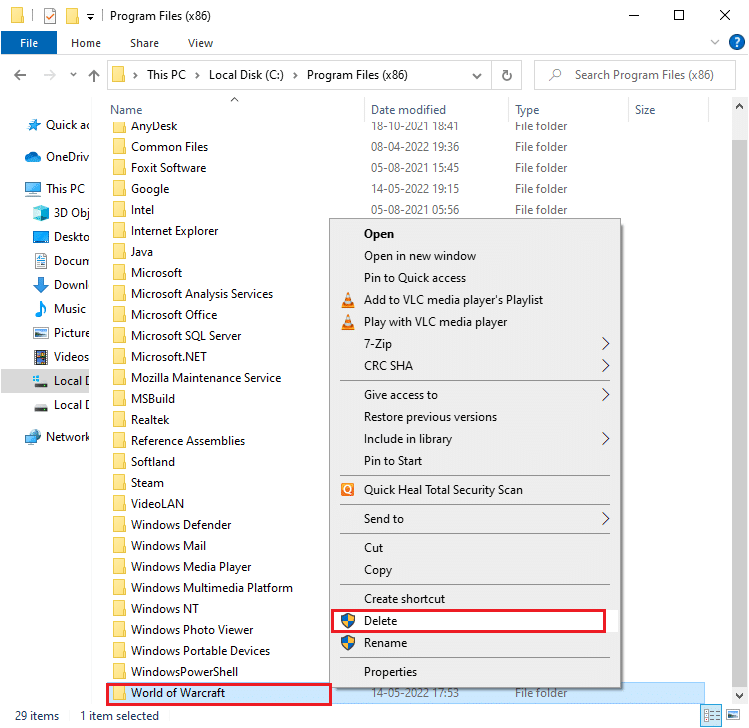
6. Dobbeltklik på Papirkurv fra skrivebordet og Slet alle filer/mapper permanent herfra.
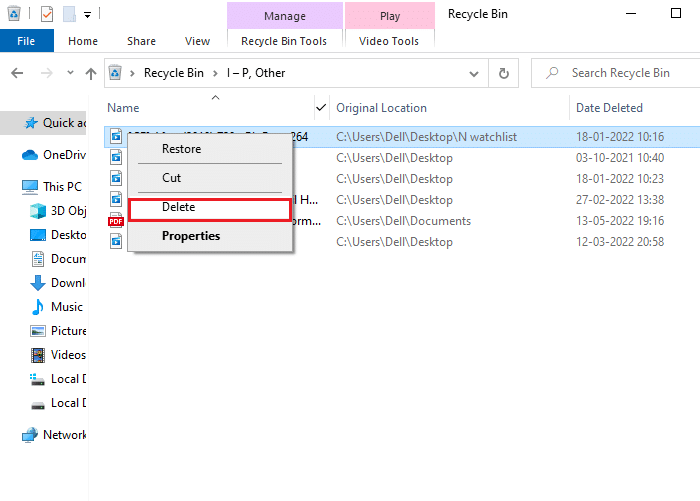
7. Besøg derefter Blizzards officielle hjemmeside for at downloade World of Warcraft til Windows PC.
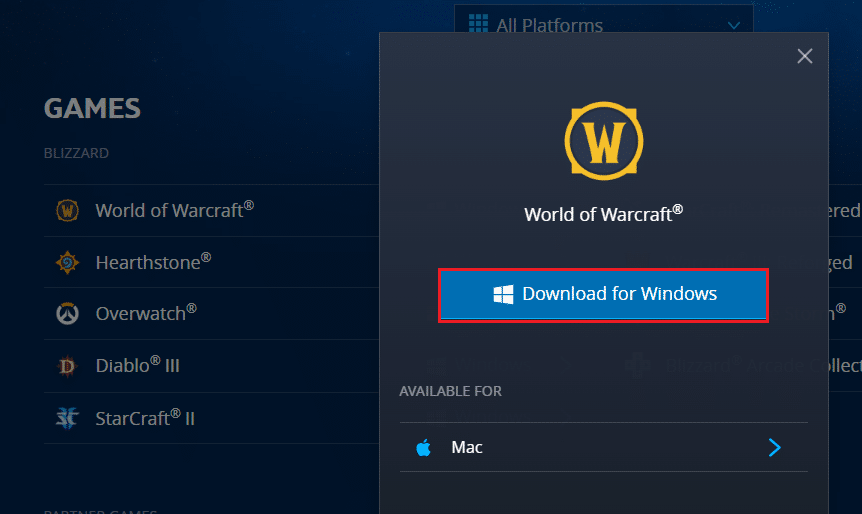
8. Naviger til Mine downloads i File Explorer, og dobbeltklik på installationsfilen for at køre programmet.
9. Følg instruktionerne på skærmen for at installere spillet på din Windows 10-pc og fortsæt med at spille!
***
Vi håber, at denne vejledning var nyttig, og at du kunne rette WOW høj latenstid, men internet er et fint problem i Windows 10. Fortæl os, hvad du vil lære om næste gang. Også, hvis du har spørgsmål/forslag vedrørende denne artikel, er du velkommen til at slippe dem i kommentarfeltet.